簡単なマクロを記録するには
文書のオプションと表示をカスタマイズする
公開日時:2014/11/07 12:41:04
最終更新日時:2023/04/03 17:09:34
最終更新日時:2023/04/03 17:09:34
Word 2013で新しいマクロを記録するには[表示]タブを開き、[マクロ]をクリックして、[マクロの記録]を選択します。
はじめに
繰り返し操作する必要のあるものは、マクロを記録しておくと便利です。マクロを実行することで、記録された一連の操作を自動で処理されます。
マクロの保存先は、現在の文書のみ、もしくはすべての文書のいずれか指定できます。すべての文書に保存すると、標準テンプレート Normal.dotm に保存されます。Normal.dotm テンプレートは、Word マクロ有効テンプレートで、Word 2013 を起動するときに必ず開かれます。
マクロの記録
- [表示]タブを開き、[マクロ]の▼をクリックします。
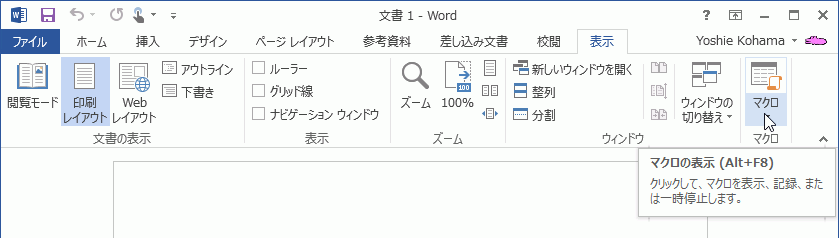
- [マクロの記録]を選択します。
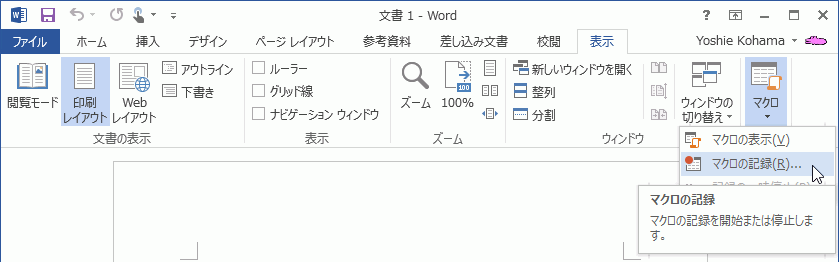
- [マクロの記録]ダイアログボックスにて、マクロ名と保存先を指定します。
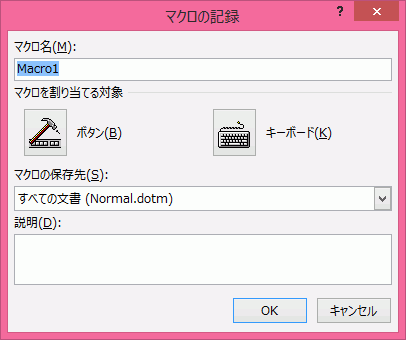
- マウスポインタが
 になるので、実際に操作をします。
になるので、実際に操作をします。 - 記録を一時中断したい場合は、[表示]タブを開き、[マクロ]の▼をクリックして[記録の一時停止]をクリックします。再開するには、[マクロ記録の再開]をクリックします。
- 操作が終わったら、[表示]タブを開き、[マクロ]の▼をクリックして[記録終了]をクリックします。
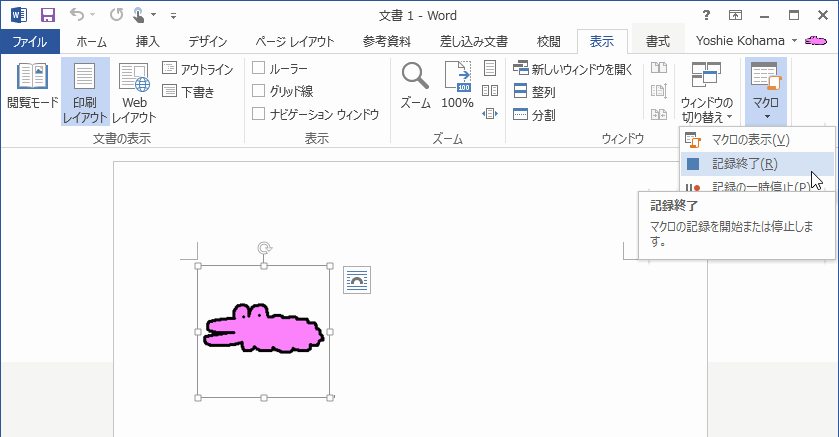
マクロの実行
- [表示]タブを開き、[マクロ]をクリックします。
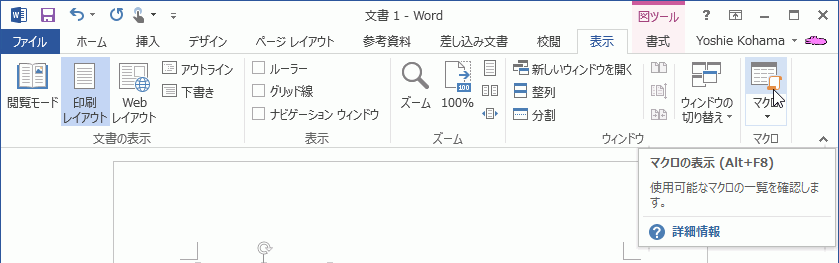
- [マクロの表示]ダイアログボックスから実行したいマクロを選択して[実行]ボタンをクリックします。
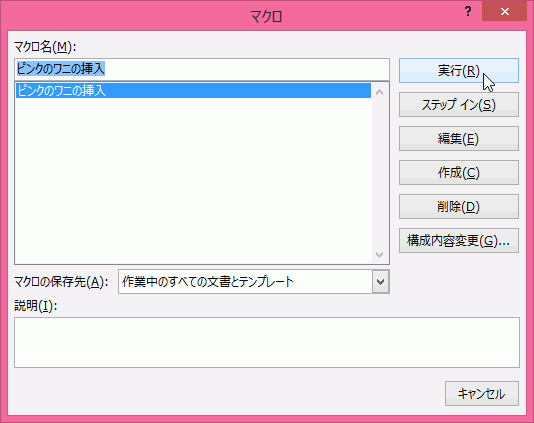
マクロの削除
- [マクロの表示]ダイアログボックスから削除したいマクロを選択して[削除]ボタンをクリックします。
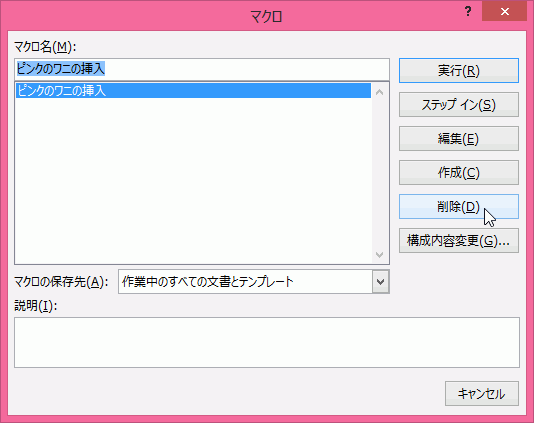
- 確認メッセージが表示されるので[はい]ボタンをクリックします。
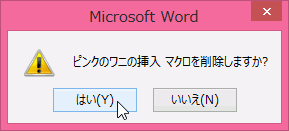
スポンサーリンク
INDEX
コメント
※技術的な質問はMicrosoftコミュニティで聞いてください!

